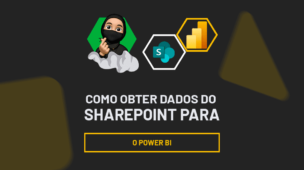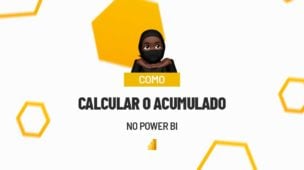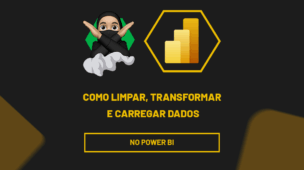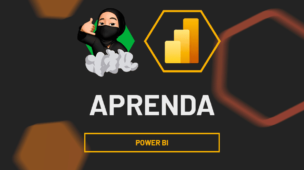Conectar o Google Sheets ao Power BI é uma excelente forma de integrar planilhas online com relatórios dinâmicos e visuais interativos.
Pois, essa integração permite que você aproveite a praticidade e colaboração do Google Sheets com o poder analítico do Power BI.
Além disso, é possível configurar para que os dados sejam atualizados automaticamente, garantindo que os dashboards estejam sempre com as informações mais recentes, sem a necessidade de importar manualmente os arquivos toda vez que houver mudanças.
https://youtu.be/AqscXH296EU
Conectando o Google Sheets ao Power BI
Observe que temos no Google Sheets, uma planilha com o registro de vendas de um determinado período:
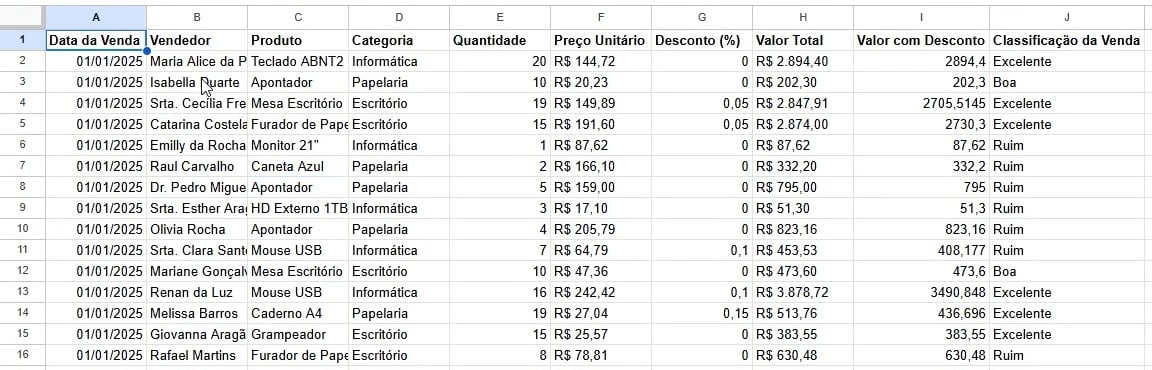
No caso, gostaríamos de trabalhar com essas informações dentro do Power BI.
Então, com o Power BI Desktop aberto, vá na guia de Página Inicial, clique em Obter Dados e em Mais:
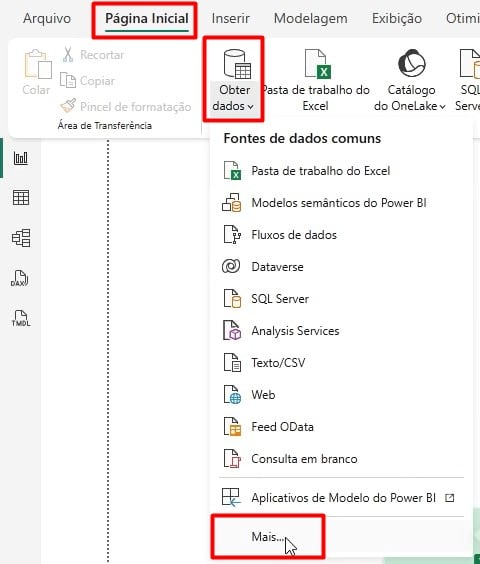
Ao abrir uma janela, localize o Planilhas Google e clique em Conectar:
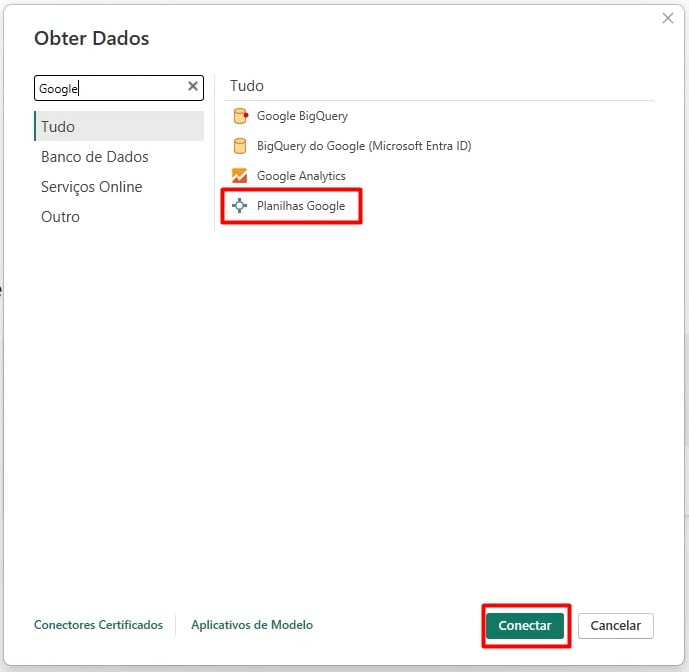
Após confirmar a ação em Confirmar, cole a URL da planilha:

Assim, após realizar a conexão necessária, selecione a página desejada e vá em Transformar Dados:

Com isso, seu arquivo ficará disponível no Power Query.
Visuais no Power BI com Google Sheets
Agora, precisamos organizar as informações.
Então, vá em Transformar e clique em Usar a Primeira Linha Como Cabeçalho:

Depois, clique em Fechar e Aplicar:
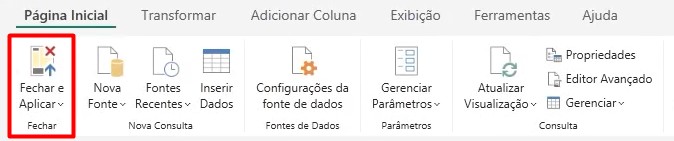
Com o Power BI aberto, vamos criar alguns visuais, como as do exemplo abaixo:
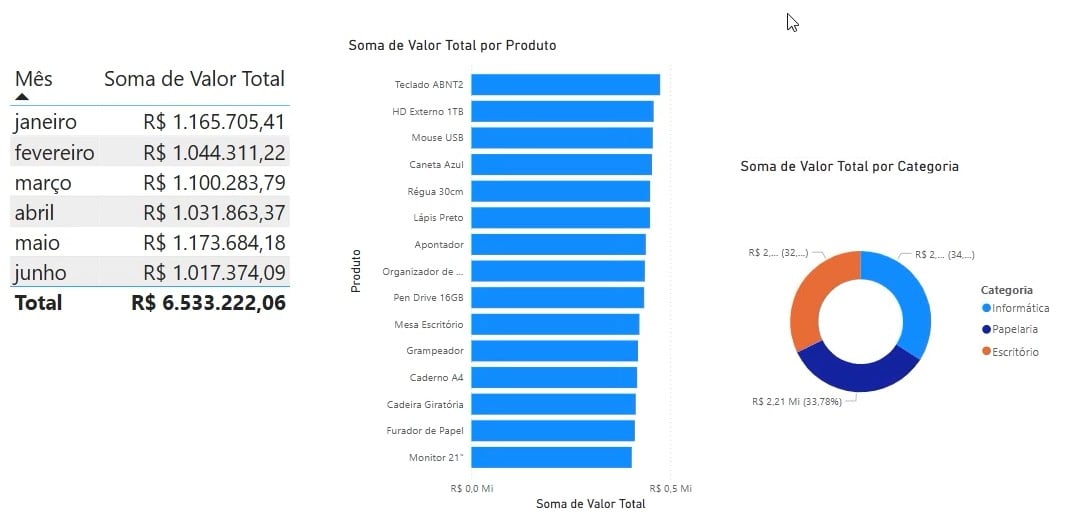
Contudo, toda vez que acrescentarmos mais dados na planilha de vendas do Google Sheets, é necessário acessar o Power BI e clicar em Atualizar na Página Inicial:

Assim, automaticamente, os dados dos visuais serão atualizados:

Portanto, com as dicas acima, você será capaz de trabalhar com seus dados do Google Sheets utilizando o Power BI.
Curso de Power BI Completo:
Este é o curso que vai te transformar em NINJA no Microsoft Power BI. Curso do ZERO ao Avançado em videoaulas passo a passo. Carga horária +20 horas (e crescendo com aulas novas).
Por fim, deixe seu comentário sobre o que achou de usar este recurso e você também pode enviar a sua sugestão para os próximos posts. Até breve!